So entfernen Sie das Wetter-Widget aus der Windows 11-Taskleiste
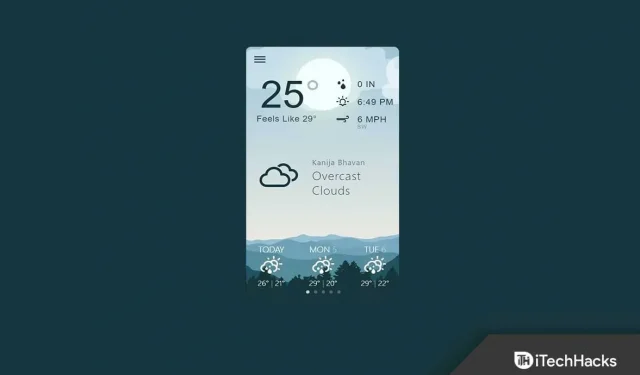
Windows 11 hat sicherlich viele Änderungen an der Benutzeroberfläche des Windows-Betriebssystems mit sich gebracht. Microsoft hat in Windows 11 den Abschnitt „Widgets“ eingeführt, der es Benutzern ermöglicht, die neuesten Nachrichten, Wetterberichte und andere Informationen anzuzeigen. Der Abschnitt „Widgets“ ist nichts anderes als die Funktion „Neu und cool“ in Windows 10, der Liste wurden jedoch einige weitere Optionen hinzugefügt.
Viele Leute finden es nutzlos, einen Widgets-Bereich in der Taskleiste zu haben. Zum Glück gibt es jetzt eine Möglichkeit, den Widgets-Bereich zu entfernen. Früher war es nicht möglich, Widgets zu löschen, aber jetzt ist das ganz einfach möglich. In diesem Artikel besprechen wir, wie Sie das Wetter-Widget in Windows 11 entfernen können.
Inhalt:
Schritte zum Entfernen des Wetter-Widgets in Windows 11
Im Folgenden finden Sie die verschiedenen Möglichkeiten, das Wetter-Widget in Windows 11 zu entfernen.
Verwenden von Einstellungen
Die erste Möglichkeit, das Wetter in Windows 11 auszuschalten oder zu entfernen, besteht darin, die Einstellungen zu verwenden. Befolgen Sie dazu die folgenden Schritte:
- Drücken Sie die Windows-Taste auf Ihrer Tastatur, um das Startmenü zu öffnen. Suchen Sie im Startmenü nach Einstellungen und öffnen Sie es.
- Klicken Sie in der linken Seitenleiste der App „Einstellungen“ auf „Taskleiste“.
- Erweitern Sie nun auf der rechten Seite den Abschnitt „Taskleistenelemente“ . Deaktivieren Sie hier den Schalter für Widgets.
Dadurch wird das Wetter-Widget in Windows 11 deaktiviert. Wenn Sie es aktivieren möchten, schalten Sie den Schalter für Widgets ein und es wird aktiviert.
Verwendung der Registry
Sie können den Registrierungseditor in Windows 11 auch verwenden, um das Wetter in Windows 11 zu entfernen. Nachfolgend finden Sie die dafür erforderlichen Schritte.
- Öffnen Sie das Startmenü auf Ihrem PC. Suchen Sie hier den Registrierungseditor und öffnen Sie ihn.
- Gehen Sie hier zur folgenden Adresse:
- HKEY_LOCAL_MACHINE\SOFTWARE\Policies\Microsoft\
- Klicken Sie mit der rechten Maustaste auf Microsoft , wählen Sie Neu aus und klicken Sie dann auf Schlüssel .
- Benennen Sie nun den neuen Schlüssel als Dsh.
- Klicken Sie mit der rechten Maustaste auf den neuen Schlüssel, den Sie erstellt haben, wählen Sie „ Neu“ und dann „DWORD-Wert (32-Bit)“.
- Benennen Sie den neuen DWORD-Wert AllowNewsAndInterests .
- Doppelklicken Sie auf das neue DWORD, das Sie gerade erstellt haben, um es zu bearbeiten. Setzen Sie den Datenwert auf 0.
- Schließen Sie anschließend den Registrierungseditor und starten Sie Ihren Computer neu.
Verwenden des Gruppenrichtlinien-Editors
Eine andere Möglichkeit, das Wetter-Widget in Windows 11 zu entfernen, ist die Verwendung des Gruppenrichtlinien-Editors. Bitte beachten Sie, dass diese Option nur für Windows 11 Pro oder höher gilt und Sie diese Option nicht nutzen können, wenn Sie Windows 11 Home verwenden. Gehen Sie folgendermaßen vor, um den Gruppenrichtlinien-Editor zu verwenden:
- Drücken Sie die Tastenkombination Windows + R, um das Dialogfeld „Ausführen“ zu öffnen. Geben Sie gepedit.msc ein und klicken Sie auf OK , um den Gruppenrichtlinien-Editor zu öffnen .
- Navigieren Sie im Gruppenrichtlinien-Editor zum folgenden Pfad:
- Computerkonfiguration -> Administrative Vorlagen -> Windows-Komponenten -> Widgets
- Doppelklicken Sie im rechten Bereich auf die Option „Widgets zulassen“ .
- Wählen Sie nun die Option „ Deaktiviert “. Klicken Sie anschließend auf „Übernehmen“ und dann auf „OK“.
Abschluss
Dies waren einige der Möglichkeiten, Wetter-Widgets aus der Windows 11-Taskleiste zu entfernen. Wenn Sie Windows 11 verwendet haben, wissen Sie vielleicht, wie ärgerlich es ist, ein nutzloses Widget zu haben. Wenn Sie das Wetter-Widget aus der Windows 11-Taskleiste entfernen möchten, befolgen Sie die Methoden im obigen Artikel.
FAQ
Wie entferne ich das Wetter-Widget aus der Taskleiste?
Im obigen Artikel haben wir alle Möglichkeiten zum Entfernen des Wetter-Widgets aufgelistet. Sie können den oben genannten Schritten folgen und das Wetter-Widget aus Ihrer Taskleiste entfernen.
Kann ich das Wetter-Widget entfernen?
Glücklicherweise gibt es eine Möglichkeit, das Wetter-Widget zu entfernen. Sie können dies über die Einstellungen-App, den Registrierungseditor oder den Gruppenrichtlinien-Editor tun.



Schreibe einen Kommentar